Lightburn : Textes variables et incrémentation en mode Serial number
1. Préparer le gabarit d’une seule pièce
1. Dessinez / importez votre pièce type.
2. Ajoutez une zone de texte à l’endroit où vous voulez le numéro.
3. Sélectionnez ce texte, puis dans la barre d’options de texte changez Mode : Serial Number.
4. Dans la zone de saisie du texte, tapez le format désiré ; par ex.
-
dddd→ 4 chiffres (0001, 0002…) -
'SN‑'ddd→ affiche SN-001… (tout ce qui est entre apostrophes est recopié tel quel)
2. Régler le compteur
Ouvrez Fenêtre ▸ Variable Text (ou Outils ▸ Variable Text).
| Champ | Que mettre pour votre lot de 4 |
|---|---|
| Start | Premier numéro (ex. 1) |
| Current | Le prochain numéro à graver (ex. 1 la 1ʳᵉ fois) |
| End | Dernier numéro possible (ex. 9999) |
| Advance by | 4 ← le nombre de pièces gravées par job |
| Auto‑Advance | ON pour que LightBurn ajoute automatiquement +4 quand le job se termine LightBurn Documentation |
Résultat : après chaque gravure, Current passe à +4, donc le lot suivant commencera au bon numéro.
3. Dupliquer en tableau avec incrément par copie
1. Sélectionnez toute la pièce (texte compris).
2. Arrange ▸ Grid / Array (ou l’icône « Array »).
3. Réglez : X Columns = 2 , Y Rows = 2 pour obtenir 4 exemplaires.
4. Activez Auto‑Increment Variable Text et laissez l’incrément à 1 (c’est la valeur par copie).
LightBurn attribue alors automatiquement l’offset 0, 1, 2, 3 à vos 4 copies.
Vous verrez immédiatement les numéros 1‑2‑3‑4 dans l’aperçu.
4. Vérifier et lancer
-
Aperçu (touche
Alt + P) pour contrôler la séquence. -
Lancez la gravure : les 4 pièces portent les 4 numéros consécutifs, puis Current passe à +4 grâce à Auto‑Advance.
-
Pour un nouveau lot, il suffit de replacer le matériau et de cliquer Start ; rien d’autre à changer.
5. Astuces utiles
-
Remise à zéro : cliquez Reset dans Variable Text pour revenir à Start.
-
Sauter un numéro : modifiez manuellement Current avant de lancer le job.
-
Mise en page libre : si vous copiez/collez les pièces au lieu d’utiliser Grid Array, il faudra ajuster manuellement l’Offset de chaque texte (0, 1, 2, 3…)
-
Numérotation longue : passez à
ddddddpour 6 chiffres, etc. -
Sauvegarde : LightBurn enregistre la valeur Current dans le fichier
.lbproject, pratique si vous fermez/reouvrez le projet.
Avec ces réglages, LightBurn gère tout : incrément dans l’ordre de fabrication, avance automatique entre chaque batch, et rien à retoucher tant que la disposition (4 pièces) ne change pas.